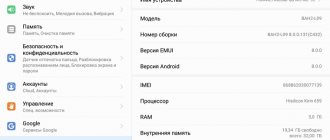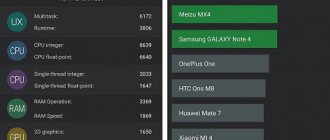Технические характеристики
| Операционная система | Android 4.1 |
| Экран | 10.1, TFT IPS, 1920×1200 пикселей, ёмкостный, мультитач, глянцевый, 224 ppi, Gorilla Glass |
| Процессор | HiSilicon K3V2 1200 (или 1400) МГц, 4 ядра |
| Графический процессор | Vivante GC4000x2 |
| Оперативная память | 1/2 ГБ |
| Флеш-память | 8/16/32/64 ГБ |
| Поддержка карт памяти | microSDHC (до 32 ГБ) |
| Разъёмы | фирменный 30-пиновый разъём для подключения док-станции, SIM-карта, 3,5 мм для наушников |
| Камера | тыловая (8 МП) и фронтальная (1,3 МП) |
| Коммуникация | Wi-Fi 802.11n, Bluetooth 3.0 HS, 3G, GPS, ГЛОНАСС |
| Аккумулятор | 6600 мАч |
| Дополнительно | акселерометр, компас, датчик освещённости, гироскоп, подключение док-станции с клавиатурой |
| Габариты | 258x176x9 мм |
| Масса | 580 г |
| Цена | $180 |
Комплект поставки
В комплекте поставляется зарядное устройство, кабель для соединения с компьютером, причём он выполнил в форме с переходником с USB на фирменный 30-пиновый разъём, а также сопроводительная документация, включающая в себя инструкцию и гарантийный талон.
Дизайн
Планшет практически не отличается внешним видом от других. Большую часть передней панели занимает сенсорный экран с защитным стеклом Corning Gorilla Glass. На верхнем ободке посередине заметен объектив камеры. Физические кнопки отсутствуют.
Задняя панель изготовлена из алюминия. Посредине красуется надпись Huawei, а внизу — логотипы Google и различных сертификатов. В верхней части расположены два стереодинамика. Сверху посередине — камера со вспышкой.
Если взять планшет экраном к себе, кнопка включения/выключения и блокировки экрана, а также качелька громкости будут расположены слева. Справа вы увидите разъём для подключения наушников. В нижней части имеется 3 гнезда: два по бокам — для подключения док-станции, и одно посредине — для зарядки и дополнительных аксессуаров.
На верхнем ребре размещены разъёмы для подключения SIM-карты и флешки. Чтобы получить к ним доступ, нужно поддеть чем-то острым заглушку. Качество сборки на отличном уровне, ничего не скрипит, не прогибается. Всё-таки корпус алюминиевый, это большой плюс. Также благодаря этому удалось достичь небольшой толщины. Держать планшет в руках очень удобно, он не скользит и не выпадает.
Huawei frp разблокировка официальным кодом
Huawei FRP unlock — это сброс аккаунта официальным кодом разблокировки.
FRP lock (Factory Reset Protection)
— это система защиты от кражи на телефонах Android, которая срабатывает после
Hard Reset
(сброса настроек до заводских). После перезагрузки и подключения к интернету устройство будет запрашивать логин и пароль — окно «
подтверждения аккаунта Google
«. В случае, если эти данные забыты/утеряны, пользоваться устройством будет невозможно. Ниже вы найдете руководство по официальному удалению учетной записи Google ByPass FRP на
любых устройствах Huawei Android
.
ВНИМАНИЕ!!! Нам под силам абсолютно любая модель Huawei не зависимо от года выпуска, любая версия прошивки, любая версия Android, любая версия загрузчика. Все официально.
По данной услуге вы получите оригинальный, заводской ключ сброса блокировки Google аккаунта (FRP key) для любой модели Huawei по его IMEI. Заводской ключ сброса блокировки Google аккаунта (FRP key) гарантированно подходит для абсолютно любой заводской версии ПО устройства, любой версии Android и любой версии безопасности телефона, ПО которого не повреждено.
Заводской ключ сброса блокировки подходит к устройству с конкретным IMEI и может быть использован многократно, в течение всего периода эксплуатации данного устройства Huawei с оригинальным ПО, для сбросов блокировок аккаунта Google.
ВНИМАНИЕ! FRP key это не пароль для Google аккаунта, который запрашивает заблокированное на FPR устройство. FPR не удаляет Huawei ID!!!!
ВНИМАНИЕ! Некоторые версии (замечено на Honor 8x) могут сразу не принять FRP Key. В таких случаях необходимо с помощью eRecovery обновить телефон до последней версии EMUI и после этого ввести полученный FRP Key. Так же помогают и следующие действия: 1.) Зайти в recovery 2.) Сделать Wipe data/Factory reset 3.) Сделать Wipe cache partition 4.) Зайти в Safe mode и оттуда перейти в Fastboot 5.) Когда телефон загрузится в режиме Fastboot — ввести FRP Key.
Важно!!! FRP key не предназначен для устройств выпущенных для Китайского рынка, и может не подойти если устройство перепрограммировано в модель для любого другого региона.
ВНИМАНИЕ: по этой услуге проверка/отмена заказа не предусмотрены. Учитывайте это!
Итак, вы забыли свои учетные данные аккаунта Google или, может быть, вы только что приобрели подержанное устройство Android Huawei и сбросили настройки телефона. Как бы то ни было, дело в том, что вы хотите обойти FRP Google на своем Android-устройстве Huawei и хотите сделать это быстро. Сегодня в этом мы расскажем о том, как обойти учетную запись Google FRP на любых устройствах Huawei.
Что необходимо для разблокировки телефона / планшета Huawei от Google аккаунта:
а) Ваш планшет / телефон Huawei который хотите разблокировать. б) USB кабель от вашего гаджета. в) Компьютер с Windows (если у вас windows 10 — отключите проверку цифровой подписи драйверов, выключите программы сканирующие usb порт). г) Подключение к интернету на вашем ПК.
1. Выключаем телефон, зажимаем кнопку звука вниз — удерживая кнопку «Громкость минус» (VOL-) и не отпуская кнопку подключаем кабель usb к компьютеру. Телефон запустится в фастбут режим- Fastboot.
2. Для начала нам нужно узнать первый IMEI или Серийный номер смартфона, если вы его знаете, тогда переходим сразу к пункту 3 и пропускаем все, что написано ниже. Если вы НЕ знаете IMEI или Serial номер, у вас нет коробки от телефона и на самом корпусе он не указан, тогда нам нужно это сделать программным способом.
3. Скачиваем последнюю версию программы DC-unlocker и драйвера
4. Разархивируем архив и запускаем из него файл dc-unlocker2client.exe(1). Далее в окне ,,Select manufacturer,, выбираем Huawei phone(2), затем нажимаем кнопочку со значком линзы. Если драйверы телефона установлены и в диспетчере устройств есть ваш смартфон, тогда у вас программе определится телефон, где будет указана его модель, версия прошивки, IMEI и Serial number. ВНИМАНИЕ!!! Если программа не выдает IMEI, то его можно, также посмотреть на лотке от сим-карты.(3).
Если телефон не определился в программе DC-unlocker, то можно воспользоваться программой Multi-Tool for HUAWEI and HONOR. После подключения нажимаем Заполнить и мы увидим необходимые данные. либо еще попробовать такой вариант: Качаем и устанавливаем HCU Client. Затем переводим устройство в Fastboot (на выключенном устройстве зажать громкость вниз и к ПК) и в HCU нажать Read phone info. Справа в логах скопировать SN (Serial Number) 5) Скачиваем программу для ввода кода сброса FRP блокировки — Erase_Tool_FASTBOOTET01Ver1006. Разархивируем на рабочий стол. И запускаем из папки файл FastbootET01.exe (на фото ниже — 1), откроется программа — Fastboot Erase Tool. В поле Information появится надпись Device is connected! Если этого не произошло, тогда отсоединяем USB кабель от телефона и подключаем его еще раз. Перепроверяем если установлены драйверы для устройства. Драйверы качаем и устанавливаем драйвер для Huawei и переподключаем устройство.
Больше про Хуавей: Силиконовые чехлы на Хонор Хуавей — купить чехол для Huawei Honor, Mate, Nova в интернет-магазине Case Place
6) После получения кода вводим его в окно FRP PWD программы Fastboot Erase Tool как показано в пункте 5 на фото выше. Далее нажимаем кнопку FRP Unlock (4). Пару секунд и ваш смартфон будет навсегда разблокирован от гугл аккаунта. После разблокировки вы сможете ввести уже свой Google аккаунт и полноценно пользоваться смартфоном.
P. S. Бывает такое, что программа Fastboot Erase Tool не видит телефон, либо при вводе кода выходит ошибка, в этом случаи необходимо воспользоваться двумя другими способами, которые указаны внизу.
Важно!!! Провайдер услуги не принимает рекламации на оказавшиеся бесполезно купленными (не возможно ввести ключ и прочее) или на не рабочие ключи. Пожалуйста учитывайте это перед заказом.
Важно!!! Для телефонов с 2-мя SIM (2-мя IMEI) в форме заказа укажите IMEI 1 (первый IMEI) или серийный номер.
Также код можно вести используя другие методы. Например:
Метод ввода используя программу FastBoot Unlock
1. Скачать программу и распаковать ее. (Если драйвера ранее не были установлены, то поставить их)
2. На выключенном телефоне зажать ЗВУК ВНИЗ и подключить кабель, он загрузиться в режим FASTBOOT (Белый экран с Android-ом).
3. Ввести полученный код в программу в соответствующую строку и нажать кнопку «FRP Unlock»
4. Телефон попросит подтвердить разблокировку нажатием кнопки звука.
5. После телефон будет автоматически перезагрузиться, ждем 1-5 минут и на этом процесс разлочки окончен.
Метод ввода через Командную строку
1. Запустите командную строку (Пуск — Служебные программы Windows)
2. Выполнить команду fastboot oem frp-unlock полученный код
fastboot oem frp-unlock SAR4C19726007135
Процесс покупки FRP key
1. Выписываем нам IMEI-номер первого слота вашего устройства, либо Serial номер.
2. Заполняете форму внимательно и без ошибок. Оплатите товар (если вы осуществляете оплату через внешнюю платежную систему (торговую площадку) и по завершении оплаты у вас появиться кнопка «Вернуться на сайт продавца» — не забудьте нажать ее), после совершения оплаты нажимаете кнопку «Отправить«.
3. После обработки заказа вам на почту придет код, который необходимо вести с помощью инструкции выше.
Для тех, кто хочет купить код разблокировки, через торговую площадку.
Экран
Одной из самых сильных сторон Huawei MediaPad 10 FHD является дисплей. Он имеет Full HD-разрешение 1920×1200 точек, плотность пикселей 224 ppi, контрастность 1000:1 и максимальный уровень яркости 310 кд/м2. Он защищён от царапин и повреждений защитным стеклом Corning Gorilla Glass, а от пятен и отпечатков пальцев — олеофобным покрытием. Картинка выглядит великолепно, цвета передаются довольно точно, зернистость не наблюдается. Планшет можно вполне использовать и на улице, запаса яркости для этого хватает, но, к сожалению, отсутствие антибликового фильтра принуждает искать тень при ярком солнце. Настройка уровня подсветки позволяет использовать планшет даже в кромешной тьме. Обзор без искажения цвета возможен под углом 178 градусов. Сенсор распознаёт 10 одновременных касаний и реагирует на них практически мгновенно. Одним словом, экран оставляет очень приятные впечатления.
Производительность
Планшет имеет четырёхъядерный процессор HiSilicon K3V2 с рабочей частотой 1,2 или 1,4 гигагерц. Оперативной памяти 1 или 2 гигабайта. Устройство имеет чипсет собственного производства. Из-за того, что некоторые приложения до конца не оптимизированы, может встречаться недостаточная производительность. В целом устройство работает быстро, без задержек. Не слишком требовательные игры работают на максимальных настройках. Видео Full HD воспроизводится плавно и без рывков при задействовании аппаратного ускорения. Корпус не греется. По мощности он практически сопоставим со своими ближайшими конкурентами и многими новейшими бюджетными моделями.
⇡#«Железо» и производительность
У топовых Android-планшетов интересная судьба. За этими устройствами сразу после выхода не выстраиваются очереди в магазинах, их не ждут целый год, скрупулёзно следя за новостями и слухами, а обновляют раз в несколько лет по мере необходимости. Соответственно, и «топовая» начинка достаётся им не так уж часто – обычно они «донашивают» чипсеты устаревших флагманов. Именно такая история у Samsung с её Galaxy Tab S4 – там Snapdragon 835, в то время как в лучшие смартфоны сейчас ставят Snapdragon 845. Аналогичная ситуация с MediaPad M5 10 – гаджет работает под управлением чипсета Kirin 960, знакомого многим по таким смартфонам, как Huawei P10 и Mate 9. При этом в P20 Pro сейчас Kirin 970, и на подходе уже Mate 20 Pro с Kirin 980.
Напомним, что HiSilicon Kirin 960 – это чипсет собственной разработки компании Huawei, выполненный по 16-нм техпроцессу и включающий в себя четыре энергоэффективных ядра Cortex A53 (1,8 ГГц), четыре производительных ядра Cortex A73 (2,4 ГГц), а также графический ускоритель Mali G71 MP8 с частотой 900 МГц. Общее сравнение по производительности со Snapdragon 835 лоб в лоб даёт достаточно близкие результаты, с небольшим перевесом чипсета Qualcomm. А вот тесты в бенчмарках GPU наглядно показывают, что тут превосходство американского решения над китайским уже ощутимо (порой в 1,5-1,8 раза) выше.
Всё это делает Huawei MediaPad M5 10 абсолютно подходящим для любых бытовых задач, кроме игр. В требовательные игрушки вроде WoT Blitz и тем более PUBG Mobile можно комфортно рубиться только на средних настройках. А если учесть серьёзное разрешение, лучше даже опустить их ещё, особенно в PUBG: там частота кадров лишней точно не будет.
4 Гбайт оперативной памяти в сочетании с хорошо оптимизированной фирменной оболочкой Huawei EMUI хватает для нормальной реализации многозадачности. С умеренным количеством одновременно открытых программ или кучей вкладок в браузере проблем нет.
Со встроенной памятью всё сложнее. В базовой версии планшета (обратите внимание, что в ней нет слота для nanoSIM) её всего 32 Гбайт, чего для устройства, ориентированного исключительно на потребление контента, крайне мало. В целом логично смотреть на старшую модификацию с 64 Гбайт (тут и nanoSIM уже использовать можно) на встроенном накопителе, но она на 4 000 рублей дороже. Если LTE вам в планшете ни к чему, то проще за половину этой суммы купить карту microSD сразу на 128 Гбайт — и закрыть вопрос с местом для хранения файлов.
С нагревом проблем нет. Конечно, от длительных нагрузок «спинка» MediaPad M5 10 теплеет, но не настолько, чтобы об этом приходилось хотя бы просто задумываться. Троттлинг фактически отсутствует: уровень производительности CPU за 15 минут теста не опускался ниже 89 % от максимума.
Если установить в планшет SIM-карту, то он не только постоянно будет онлайн благодаря поддержке 4G, но и сможет звонить. Развлечение это, конечно, на большого любителя. Очень большого. Но работает всё как надо, с приёмом сигналов порядок.
Что касается беспроводных модулей, то тут всё небогато. Bluetooth не самый новый – лишь версии 4.2, NFC нет, впрочем, для планшета он и не обязателен. Поддержки стандартов передачи беспроводного звука в высоком качестве тоже нет, зато есть встроенный аудиочип, благодаря которому наушники, подключённые к Type-C через тот самый нелепый переходник, начинают звучать существенно приятнее.
Мультимедийные возможности
Планшет, как и большинство китайских устройств, имеет заводскую поддержку большого количества форматов и кодеков аудио и видео. Вы сможете стандартными средствами просмотреть или прослушать практически любой файл. Но лучше, конечно же, установить внешний плеер. Это чтоб наверняка не столкнуться с проблемой, когда планшет не понимает формат. Два динамика воспроизводят качественный звук и имеют достаточную громкость. В наушниках можно сполна насладиться стереозвучанием.
Аккумулятор и время работы
Батарея ёмкостью 6600 мАч обеспечивает отличную автономность. В режиме просмотра видео при отключённых радиомодулях и приглушённой подсветке планшет разрядится примерно за 10 часов. При сёрфинге через Wi-Fi — примерно за 8. А если вы будете просто читать книгу на минимальном уровне яркости в автономном режиме, подключать к розетке потребуется примерно через 11 часов. Игра посадит батарею за 3,5–4 часа.
Это весьма хороший показатель, и, если не нагружать планшет по максимуму, зарядки вполне хватит на полный рабочий день. Учтите, что процессор несколько нестандартный, и, если используемые приложения полностью не адаптированы к нему, разряд случится гораздо быстрее.
Epic Citadel
Нами был добавлен игровой тест Epic Citadel, который представляет собой демонстрацию возможностей движка Unreal от компании Infinity Blade под ОС Android. Тест имеет различные .apk и кэш под различные GPU, поэтому для теста нужно брать именно ваши версии. Тест проводился в режиме High Quality и Ultra High Quality . Результаты вы можете видеть ниже.
Результат достаточно высокий, большая часть тяжелых игр должна запускаться без проблем.
Камера
Планшет оснащён двумя камерами. Основная имеет разрешение 8 мегапикселей, оборудована вспышкой и автофокусом. Несмотря на довольно приличную матрицу, качество фотографии весьма посредственное. Более-менее неплохие изображения получаются при хорошем солнечном освещении. Если начнёт немного темнеть, то появляются шумы, картинка выходит размытой. Автофокус не всегда качественно срабатывает при фотографировании текста.
Фронтальная камера 1,3 МП не отличается от других подобных и предназначена для общения через Skype или другие мессенджеры. Возможно, кого-то разочарует этот компонент, но мало кто использует 10-дюймовый планшет для постоянного фотографирования. Разве что в качестве резервной камеры, когда нужно сфотографировать что-то очень срочно.
Huawei MediaPad 10 FHD 16Gb 3G
mr-kav, 25.05.2014
Достоинства: Сразу оговорюсь, многое будет сравниваться с Samsung’ом 7.7 GT6810. *Хороший, большой, яркий экран. FullHD, тем не менее, по субъективному мнению, похуже чем у Galaxy Tab (Amoled), не по разрешению, а по красочности, четкости; *Фильмы в FullHD идут на ура. Лепота. *Звук лучше чем в Самсунге. Долби мобайл все таки, не пустой звук. Простите за каламбур. Громко и качественно. Стерео. Находятся правда сзади. А жаль. В наушниках, что понятно, звук еще лучше. Юзаю PowerAMP и MX Player. Все прекрасно. *Отлично собран. Ни тебе люфтов, ни тебе засветов, зацепиться не за что. Это правильный Кедай. *Для своих дюймов, тонкий и почти что — изящный; *Вафля ловится на ура; *Наличие 3G (чего у меня не было в Самсунге); *Возможность крепления оригинальной клавиатуры (покупать в Китае); *Почти что чистый Андроид (В Гэлэкси Таб предустановленных прог было как грязи); *Цена. Ниже аналогов.
Недостатки: *Крайне маркий экран, в сравнении с Самсунгом; *Возможно придирка, но: аппарат, видимо, заточен в первую очередь для использования его в пейзажном варианте, иначе как объяснить тот момент, что качелька громкости и кнопка блокировки находятся в правом, верхнем углу. Что получается, «одеваем» планшет в чехол, и как любая, нормальная книжка чехла, она открывается справа налево, т. е., когда держишь аппарат вертикально, качелька и кнопка блокировки уже находятся в нижнем правом углу. Прижимаются к телу. Неудобно. Как вариант — переворачиваем кверх ногами, но не все приложения работают таким образом. *1 Гб памяти без Рут прав — мало, как ни крути. Конечно, можно заказать из Китая, с двумя. Но это же на наш метод, Шурик =); *Фирменный раъем питания/подключения, что приводит нас к след. недостатку; *Сложно найти оригинальные аксессуары, такие как: зарядка, переходник на USB. Опять же, Aliexpress вам в помощь. *Это уже не беда самого аппарата, а разрабов софта/игр — частичная неадаптированность к FullHD. В частности — лаунчеры и некоторые игры. Ждём; *Тормоза имеются, никуда от этого не денешься. Правда, дело то, скорее всего, не в 4-х ядернике. А в памяти. Самсунг был Евротест, рутированный, снёс много встроенных и не нужных мне прог. Этот же аппарат у меня РСТ, рутовать пока не буду. Поэтому места не хватает. *Субъективно. 10-дюймовый планшет все же удобнее юзать дома. 7.7″ было удобнее держать одной рукой и читать. И помещался в любой сумке, даже в большом кармане; *Докстанция-клавиатура не заряжает планшет, как в Асусе Инфинити; *Короткий провод зарядки в комплекте; *Ждём Андроид 4.1, и видимо ещё долго ждём.
Комментарий: В общем и целом, доволен. Да, есть недочеты, но на фоне достоинств, они весьма и весьма не существенны. Рекомендую к покупке в первую очередь для развлечений — фильмы фото и музыки. С играми пока не так хорошо, но то проблема не данного девайса. Для работы и путешествий лучше, все таки, брать ASUS Transformer Pad Infinity TF700KL 16Gb 4G dock. Цена, мягко говоря, кусается. Да и не для моих целей и потребностей он. А вот тут — //4pda. ru/forum/index. php? showtopic=406652&st=0 тема сравнения нескольких планшетов в FullHD. Выводы делайте сами. Надеюсь помог вам с выбором. ========= UPD Прошился до 4.1.2. Камера стало снимать лучше, игры стали работать стабильнее. Получил рут, снес хлам. Лепота.
Операционная система и программы
Планшет функционирует на Android 4.1.2 и имеют фирменный интерфейс Emotion UI. Он несколько отличается от чистого Android. Главное отличие в том, что все программы изначально располагаются на нескольких рабочих столах, откуда их легко можно удалить. Кроме того, можно с помощью специальной стрелочки спрятать программные клавиши меню и панель уведомления. Прошивка имеет свои стандартные программы, среди которых галерея, прогноз погоды, файловый менеджер и приложение для создания заметок.
Работать с устройством очень удобно, все пункты меню располагаются буквально под рукой. С помощью Google Play Market можно значительно расширить функционал посредством установки сторонних приложений.
Прошивка
Прошивку можно сделать не одним способом, самый действенный мы рассмотрим ниже, он позволит обновить Андроид максимально просто и быстро.
Подготовка к прошивке
Сперва нужно точно определить, что прошивка необходима. Дело в том, что в редких случаях это может убить устройство и тогда потребуется помощь мастера.
До начала прошивки необходимо зарядить планшет, как было сказано выше, и иметь компьютер и USB-шнур, флешку с файловой системой FAT32.
Так как память очистится, то нужно все важные данные перенести в другое место или сделать резервную копию на карту памяти или компьютер. После этого необходимо сбросить настройки, чтобы откатить систему до заводских настроек. Далее надо вставить карту памяти в планшет, после чего подключить его к компьютеру с помощью USB-кабеля.
Открываем на компьютере карту памяти и сохраняем туда архив с прошивкой, это должна быть папка «dload» (внутри которой файлы update.app
и
unlmt.cfg
).
Подготовка к установке новой системы окончена, после этих действий можно начинать собственно прошивать планшет.
Перезагрузка и прошивка
После того как всё было сделано согласно инструкции, устройство необходимо отключить от компьютера и выключить, а потом снова включить. Установка должна осуществиться автоматически.
После включения устройства на экране появиться зеленый робот — символ операционной системы Android, а под ним — шкала установки прошивки. После окончания установки планшет должен запуститься в нормальном режиме.
Однако существуют варианты, когда после проделанной подготовки установка не запускается автоматически. Чтобы это произошло, нужно предпринять несколько действий. О двух доступных способах решения этой проблемы будет сказано далее.
Если прошивка не началась: способ 1
Процесс прошивки не начался, но сразу впадать в панику не стоит: есть два простых способа решения этой проблемы(файлы прошивки уже должны быть на флешке в папке dload
) . Первый: необходимо запустить планшет и зайти в «Калькулятор». Там надо набрать комбинацию ()()2846579()()=. После этого запустится скрытое сервисное меню. Открываем «Project Menu Act», в следующем окне нажимаем «Upgrade». Далее выбираем «SD card upgrade» и наконец — «SD card upgrade External Storage».
Если после этих действий планшет автоматически начнет перезагрузку, то это не ошибка, наоборот — всё сделано правильно. Далее должен снова появиться зеленый робот на весь экран и шкала, по которой видно прогресс установки системы.
Однако может случиться так, что и этот способ не помог. Отчаиваться не стоит, так как есть еще один вариант. Он немного сложнее, чем описанный выше, но все же…
Если прошивка не началась: способ 2
Необходимо достать из планшета флешку и подключить включенный планшет к компьютеру с помощью всё того же кабеля. Основное отличие от стандартной установки заключается в том, что распакованный прошивочный файл нужно скинуть во внутреннюю память в папку dload
. Это и делаем.
Далее отключаем устройство от компьютера, заходим в «Калькулятор» и вводим ()()2846579()()=. Откроются скрытые настройки. Там выбираем раздел «Project Menu Act». Когда он откроется, нажимаем «Upgrade». В новом окне нужно выбрать «SD card upgrade». Потом откроется последнее нужное для нас меню, в нём нажимаем «SD card upgrade Internal Storage». После этих нехитрых действий планшет отправится в принудительную перезагрузку, далее снова появится робот и начнётся установка ПО. Если этого не случилось, значит, где-то была допущена ошибка и нужно попробовать снова.
Когда планшет загрузится, его ещё некоторое время не следует трогать, так как на нем будут идти обновления для тачскрина и модема, после чего девайс снова отправится в перезагрузку. На этом установка завершена.
Конкуренты
Главными конкурентами Huawei MediaPad 10 FHD являются Google Nexus 10, Acer Iconia Tab A701 и iPad четвёртого поколения. iPad работает на другой операционной системе и имеет набор портов, характерный для техники Apple. Сравнивать его производительность лишь по техническим данным также будет некорректно, так как iOS оптимизирована несколько лучше, чем Android. Если брать изделия от Google и Acer, то все они примерно на одном уровне по мощности процессора, качеству экрана и времени автономной работы.
Выводы
Планшет Huawei MediaPad 10 FHD оставил у нас неплохие впечатления, если не считать брака с отключающимся экраном (спишем его на проблемы конкретного экземпляра). Планшет достаточно производительный, долго работает от батареи (особенно если запускается приложение из числа предустановленных), имеет IPS-экран с разрешением 1920×1200 и при этом стоит вполне вменяемых денег — особенно версия в минимальной комплектации (8 ГБ памяти и без 3G).
Другое дело, что я бы десять раз подумал, прежде чем брать планшет с таким объемом флэш-памяти при таком разрешении экрана: имейте в виду, что многие 3D-игры будут весить 1,5-2 ГБ, а для корректной работы их потребуется ставить именно во внутреннюю память, а не на карту памяти. Но для веб-серфинга, работы с почтой и документами, просмотра фотографий и т. п. это оптимальный вариант.
Теперь перечислим, что нас смутило и удерживает от того, чтобы дать однозначные рекомендации к покупке данного устройства. Во-первых, качество самого экрана все-таки немного ниже, чем у Apple iPad третьего/четвертого поколений и ASUS Transformer Pad Infinity. Во-вторых, SoC HiSilicon K3V2 хотя и имеет производительность, схожую с NVIDIA Tegra 3, но совместима далеко не со всеми приложениями, следствием чего является либо невозможность установить/запустить приложение, либо не совсем оптимальная его работа (невозможность в полной мере использовать аппаратные ресурсы, неэкономный расход заряда батареи).
Больше про Хуавей: Обновить HUAWEI WS318N , Показать больше — HardReset.info
В-третьих, тыловая камера планшета снимает весьма средне (несмотря на 8 Мп). И в-четвертых, цена на планшет не такая уж и низкая, если брать версию 16 ГБ и с 3G-модулем. У одного из двух крупнейших сотовых ритейлеров (а второй не продает планшеты Huawei вовсе) за такой вариант просят 18 990 рублей, тогда как Acer Iconia Tab A701 с 32 ГБ памяти и модулем 3G там же можно купить за 19 990 рублей.
В общем, ждем снижения цен на Huawei MediaPad 10 FHD — тогда у этой модели будет больше шансов на соперничество с такими серьезными конкурентами, как топовые планшеты Apple, Acer и ASUS.
Плюсы и минусы
Подводя обзор Huawei MediaPad 10 FHD к завершению, выделим положительные и отрицательные черты.
Плюсы:
- Отличный, качественный экран.
- Чистый звук.
- Отличная производительность.
- Продолжительное время автономной работы.
- Металлический корпус.
Минусы:
- Собственный процессор, в связи с чем могут возникнуть проблемы с адаптацией софта.
- Оригинальный разъём для зарядки.
- Посредственное качество камеры, несмотря на неплохие физические показатели.